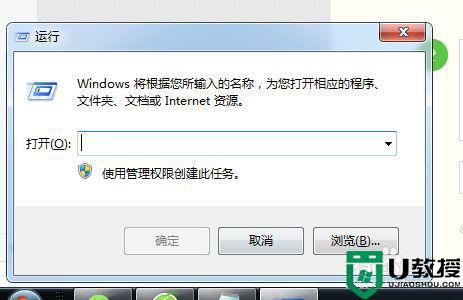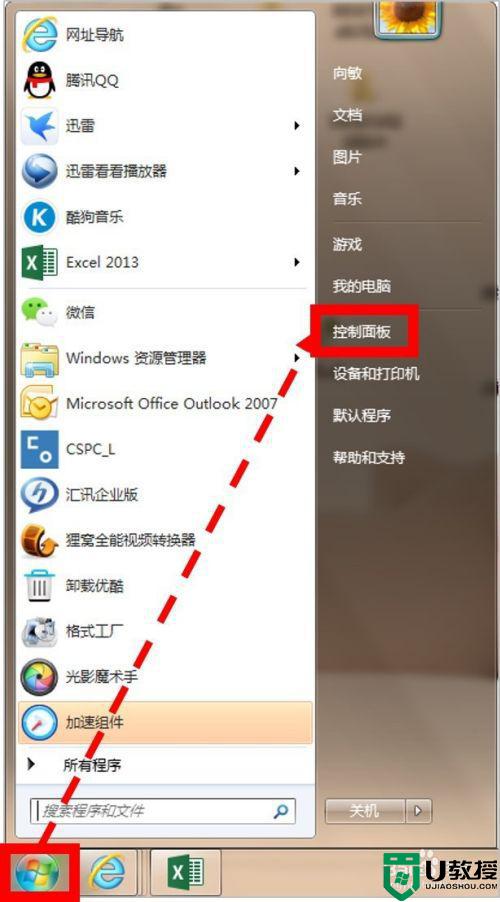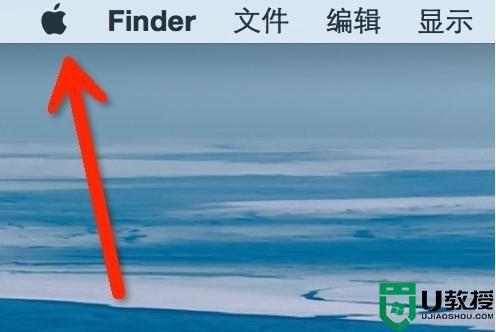电脑定时关机怎么设置xp|xp电脑定时关机设置
xp系统虽然不更新了,但使用的用户还是比较多的,为了防止每天玩忘记关电脑的习惯,我们可以对xp系统设置定时关机,下面是小编整理的电脑定时关机怎么设置的相关内容,供您参考。
xp电脑定时关机设置:(u盘启动盘装xp)
比如22:00关机,为例子,
在桌面新建记事本,内输入:at 22:00 Shutdown -s


保存关闭记事本。然后重命名为guanji.bat
弹出的对话框点是。
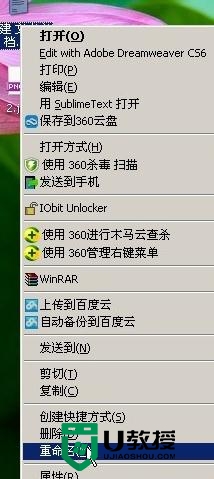
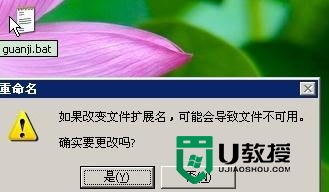
对小白来说,到此就可以方便的定时关机了。只要双击那个
guanji.bat 就可以在指定的时间关机了。如果有安全软件阻止,就点下运行运行。

要修改关机时间就再编辑下那个guanji.bat,
鼠标右键,点编辑。
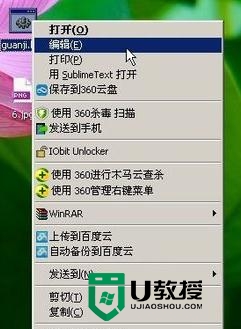
修改成你要的时间 如图:22:00 改为了22:30
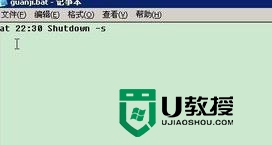
改好后点击文件,保存。弹出对话框选是。
这样就修改了下次点击guanji.bat 的关机时间。
到此就可以够小白用了。
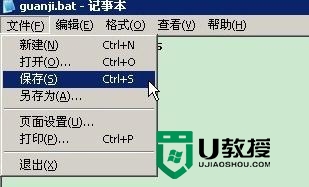

如果希望每天都定时关机,不用手动点。再看这一步:鼠标拖动guanji.bat不放,拖到开始->再继续拖->所有程序,找到启动文件夹。松开鼠标。即可。这样每天开机都会自动运行这个guanji.bat,到设定时间就自动关机了。
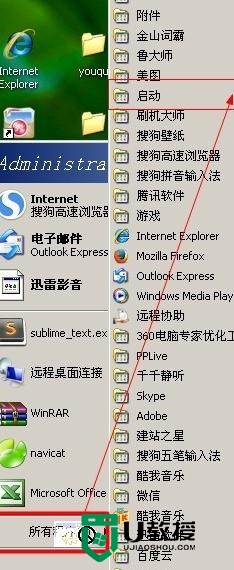
按照上述的教程大家就能马上解决【电脑定时关机怎么设置xp】的问题,还有其他的教程需要了解,或者是u盘装系统的步骤不清楚,都可以上u教授官网查看。